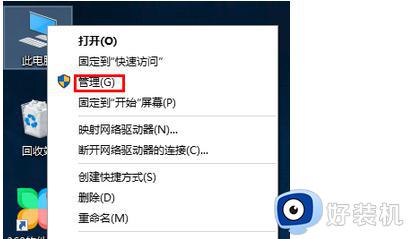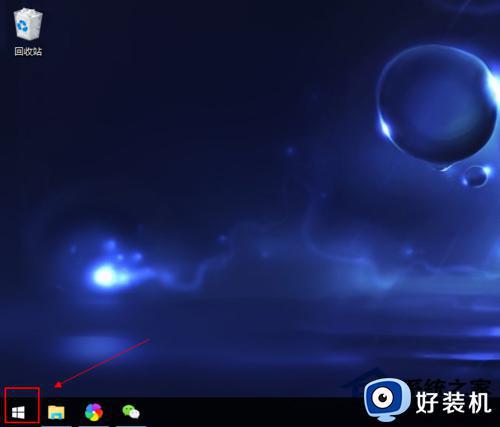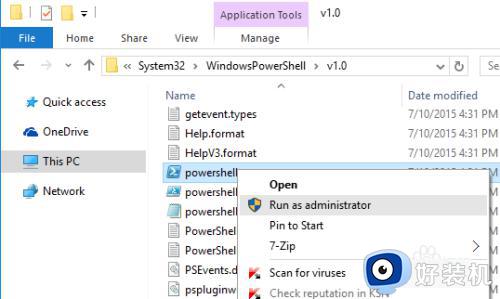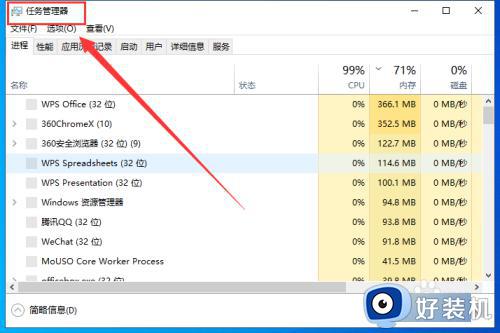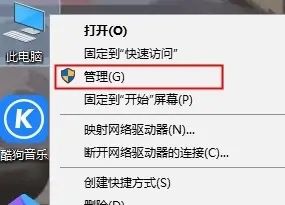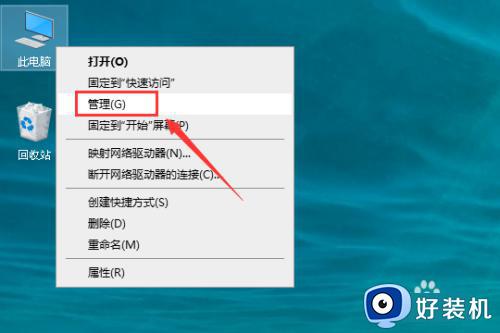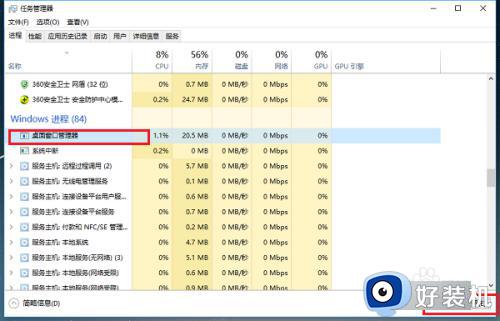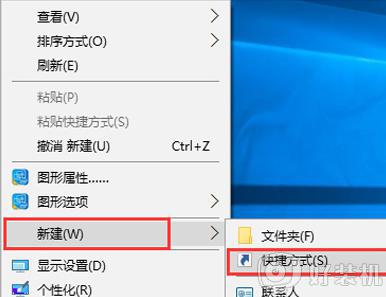win10开始菜单打不开怎么办 win10开始菜单打不开的解决方法
时间:2023-01-19 10:15:00作者:qin
现在许多同学们都选择将系统更新成win10专业版系统,但是有同学们反映,想将电脑关机的时候发现开始菜单打不开,重启电脑也无法解决,我们使用电脑是离不开开始菜单的,该怎么办呢?win10开始菜单打不开怎么办?下面就让小编为大家介绍一下win10开始菜单打不开的解决方法。
具体方法如下:
1、右键【此电脑】,然后点击【管理】。
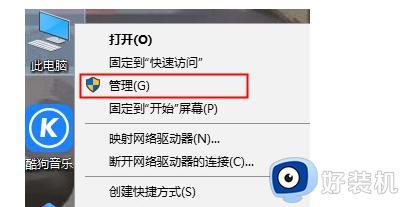
2、找到【服务和应用程序】,然后双击打开进入。
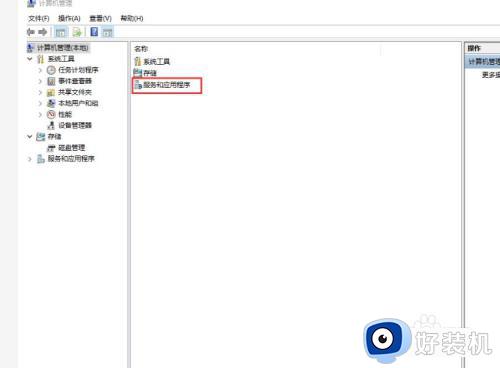
3、然后双击打开【服务】。
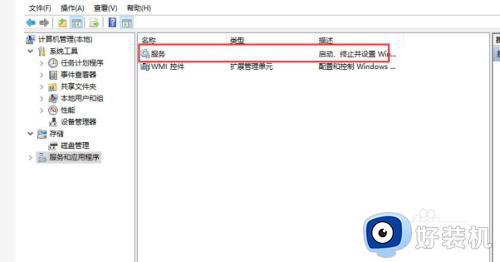
4、然后下翻,找到【User Manager】,并双击打开。
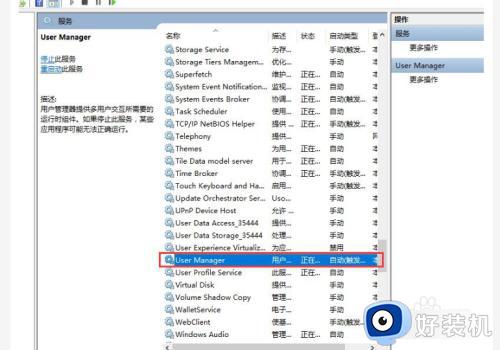
5、将启动类型调整为【自动】,然后点击应用,重启电脑就能够解决这个问题了。
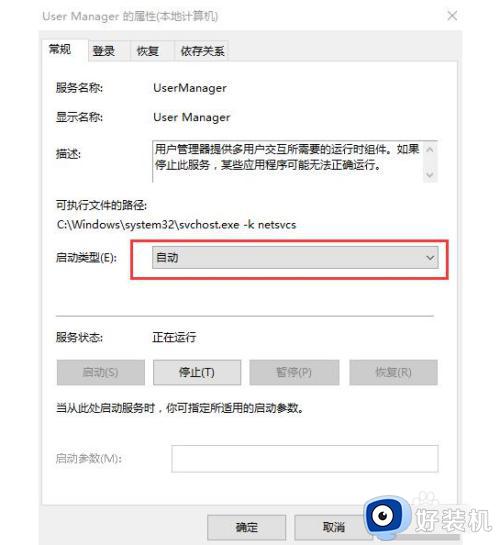
以上就是小编为您带来的关于win10开始菜单打不开的解决方法的全部内容,跟着上面的步骤一步步来进行操作吧,想要更过多资讯请关注好装机。